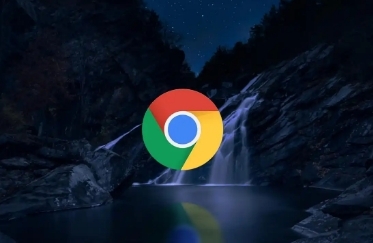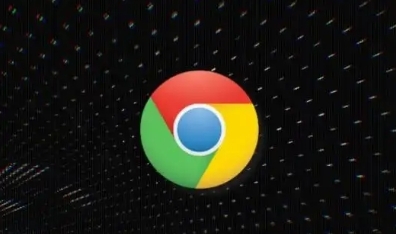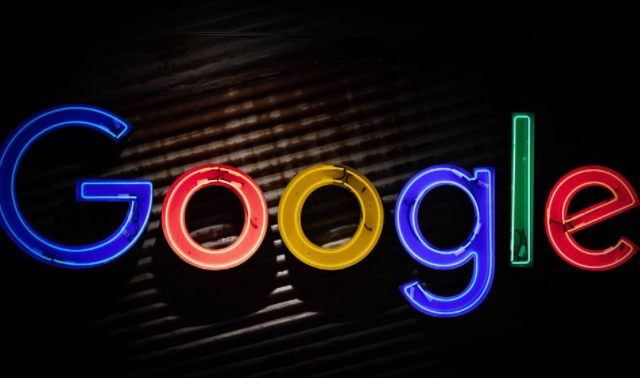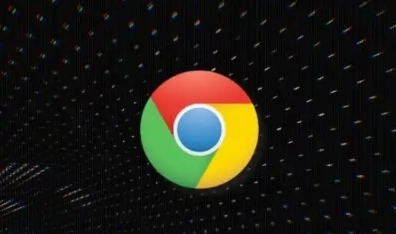谷歌浏览器下载安装失败权限不足修复
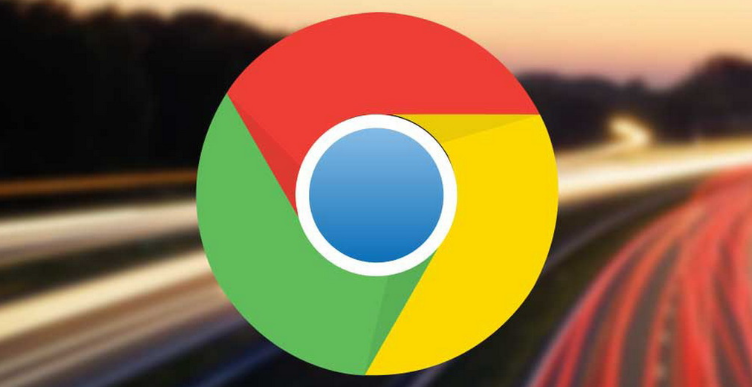
1. 切换至隐身模式
- 打开Chrome浏览器,点击右上角三个点图标,选择“新建隐身窗口”。在隐身模式下尝试重新下载文件。此模式禁用部分扩展和缓存,可排除权限干扰。
2. 手动设置下载路径
- 进入Chrome设置(点击右上角三个点 > “设置”),在左侧菜单选择“高级”,找到“下载位置”选项,点击“更改”按钮。将默认下载路径修改为桌面或文档等明确存在的文件夹,避免因原始路径损坏导致权限问题。
3. 检查系统存储权限
- Windows系统:右键点击Chrome安装文件,选择“以管理员身份运行”,再尝试安装。若仍失败,进入控制面板 > 账户管理 > 用户账户,确保当前用户具有写入系统盘(如C盘)的权限。
- macOS系统:打开“系统偏好设置” > “安全性与隐私”,在“隐私”标签页中,确保“文件与文件夹”权限包含Chrome。若缺失,点击锁形图标解锁后手动添加。
4. 调整防病毒软件设置
- 部分安全软件(如360、电脑管家)可能拦截Chrome的下载行为。临时关闭杀毒软件的“下载防护”功能,或在软件设置中将Chrome添加到信任列表。企业用户需联系IT部门开放权限。
5. 清除浏览器缓存与Cookie
- 在Chrome中点击三个点 > “更多工具” > “清除浏览数据”,勾选“缓存图片和文件”及“Cookies”,选择“全部时间”,点击“清除数据”。清理后重启浏览器,再次尝试下载。
6. 重置或重装浏览器
- 若上述方法无效,可尝试重置Chrome:进入设置 > “高级” > “重置和清理”,点击“恢复设置为原始默认设置”。若问题依旧,卸载Chrome后访问官网下载最新版重新安装,覆盖潜在损坏的文件。
如需进一步帮助,可访问Chrome帮助中心或联系谷歌技术支持获取详细指南。